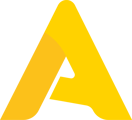Apicbase trabaja con una librería central, pero puede asignar recetas a los puntos de venta muy fácilmente para gestionar múltiples puntos de venta desde un sistema central.
En este artículo, usted aprenderá cómo hacer que sus recetas estén disponibles para los puntos de venta correctos.
- Vaya al recipe overview en el Product module..
- Luego, haga clic en la receta que desea asignar a un punto de venta. Ahora entrará en la página de detalles de la receta.
- A continuación, seleccione la pestaña 'Outlets' tab. Esta pestaña muestra los puntos de venta con los que se comparte la receta. Haga clic en "edit" para asignar un nuevo punto de venta.
- Ahora verá una lista de todos los puntos de venta disponibles en su biblioteca. Marque las casillas de la izquierda junto a los puntos de venta que deben ver las recetas en Apicbase.
- Termine guardando los cambios haciendo clic en 'Quick Save'" o en el botón 'Save And...'. Ahora verá que la receta está disponible para los puntos de venta seleccionados.
En este descuido, se ve cómo esta receta está vinculada a la salida.
Si una receta se utiliza como sub-receta en una receta vinculada, también estará vinculada a este punto de venta (Available through menus). Como esta receta ya se utiliza como sub-receta en "Chiles en Nogada", ya está vinculada a todos los puntos de venta.
Si una receta está en un menú vinculado a un punto de venta, se vincula automáticamente a este punto de venta (Available through recipes).